วิธีแปลอีเมลขาเข้าใน Microsoft Outlook

เรียนรู้วิธีแปลอีเมลขาเข้าผ่าน Microsoft Outlook อย่างง่ายดาย โดยปรับการตั้งค่าเพื่อแปลอีเมลหรือดำเนินการแปลแบบครั้งเดียว
![[แก้ไขแล้ว] วิธีแก้ไข Windows Update Error Code 0x80070005 [แก้ไขแล้ว] วิธีแก้ไข Windows Update Error Code 0x80070005](/resources1/images2/image-6318-0408150505895.jpg)
สรุป:คุณได้รับรหัสข้อผิดพลาด 0x80070005ขณะพยายามอัปเดต Windows OS หรือไม่ ค้นหาการแก้ไขเพื่อแก้ไขข้อผิดพลาดการอัปเดต Windows 0x80070005 บทความนี้เหมาะสำหรับคุณ ปฏิบัติตามการแก้ไขที่ให้ ไว้ในบทความเพื่อกำจัดWindows Update error code 0x80070005
รหัส ข้อผิดพลาด 0x80070005เรียกอีกอย่างว่าข้อผิดพลาด ' Access Denied ' และจะปรากฏขึ้นเมื่อผู้ใช้หรือระบบไม่มีไฟล์หรือสิทธิ์ที่จำเป็นสำหรับการเปลี่ยนแปลงการตั้งค่าระหว่างการอัปเดต Windows
และด้วยเหตุนี้ กระบวนการติดตั้งการอัปเดต Windows จึงหยุดลงในระหว่างนั้น เป็นเรื่องที่น่ารำคาญมากเมื่อข้อผิดพลาดปรากฏขึ้น ผู้ใช้เริ่มประสบปัญหา เช่น คอมพิวเตอร์สุ่มทำงานช้า ปิดเครื่องโดยไม่คาดคิด หยุดทำงาน และแม้แต่หน้าจอสีน้ำเงินแห่งข้อผิดพลาดร้ายแรง
ข้อความแสดงข้อผิดพลาดปรากฏขึ้นบนหน้าจอ:
Windows could not search for new updates. An error occurred while checking for new updates for your computer. Code: 80070005
ข้อผิดพลาดการอัปเด ตWindows 0x80070005อาจทำให้ข้อมูลสูญหายได้
นอกจากนี้ ข้อผิดพลาดยังแสดงว่าระบบไม่มีสิทธิ์ที่จำเป็นหรือการอัปเดตระบบหายไป เนื่องจากไฟล์สำคัญบางไฟล์ที่จำเป็นสำหรับการติดตั้งการอัปเดตหายไป
ดังนั้น โดยไม่ต้องเสียเวลาให้ปฏิบัติตามการแก้ไขด้านล่าง แต่ก่อนอื่น ให้ตรวจสอบสาเหตุทั่วไปบางประการที่รับผิดชอบต่อรหัสข้อผิดพลาด0x80070005
อะไรเป็นสาเหตุของรหัสข้อผิดพลาดของ Windows Update 0x80070005
โปรดทราบ:การแก้ไขตามรายการด้านล่างสามารถทำงานให้คุณแก้ไขข้อผิดพลาด 0x80070005 เป็นเงื่อนไขอื่น เช่น:
ฉันจะแก้ไขข้อผิดพลาด Windows Update 0x80070005 ได้อย่างไร
ก่อนทำตามขั้นตอนที่ระบุด้านล่าง ตรวจสอบให้แน่ใจว่าได้สำรองไฟล์สำคัญของคุณแล้ว จากนั้นปฏิบัติตามการแก้ไขเพื่อแก้ไขปัญหาข้อผิดพลาดในการอัปเดต Windows 0x80070005
สารบัญ
โซลูชันที่ 1: ตรวจสอบพื้นที่ดิสก์
ในการติดตั้งการอัปเดต Windows คุณต้องแน่ใจว่าคุณมีพื้นที่เก็บข้อมูลเพียงพอ ดังนั้นก่อนอื่นให้ตรวจสอบที่เก็บข้อมูลดิสก์เพื่อติดตั้งการอัปเดต
ตรวจสอบให้แน่ใจว่าคุณมีพื้นที่ว่างสำหรับการติดตั้งอย่างน้อย 7 GB
โซลูชันที่ 2: เรียกใช้ตัวแก้ไขปัญหา Windows Update
ที่นี่คุณต้องเรียกใช้ตัวแก้ไขปัญหา Windows Updateในตัวเพื่อแก้ไขข้อผิดพลาดของ Windows 0x80070005
ทำตามขั้นตอนดังนี้:
![[แก้ไขแล้ว] วิธีแก้ไข Windows Update Error Code 0x80070005 [แก้ไขแล้ว] วิธีแก้ไข Windows Update Error Code 0x80070005](/resources1/images2/image-7355-0408150506307.png)
![[แก้ไขแล้ว] วิธีแก้ไข Windows Update Error Code 0x80070005 [แก้ไขแล้ว] วิธีแก้ไข Windows Update Error Code 0x80070005](/resources1/images2/image-5077-0408150506534.png)
ตอนนี้ให้ตรวจสอบว่ารหัสข้อผิดพลาด 0x80070005 ได้รับการแก้ไขหรือไม่ ถ้าไม่ ให้ทำตามแนวทางแก้ไขปัญหาถัดไป
โซลูชันที่ 3: เรียกใช้ SFC Scan
บางครั้งเนื่องจากไฟล์ระบบ Windows เสียหายผู้ใช้จึงเกิดข้อผิดพลาดขณะติดตั้งการอัปเดตใดๆ
ดังนั้นตรวจสอบให้แน่ใจว่าได้เรียกใช้คำสั่ง System File Checker เนื่องจากจะช่วยให้คุณสแกนและซ่อมแซมไฟล์ระบบที่เสียหายและเสียหายได้
ทำตามขั้นตอนเพื่อเรียกใช้การสแกน SFC
![[แก้ไขแล้ว] วิธีแก้ไข Windows Update Error Code 0x80070005 [แก้ไขแล้ว] วิธีแก้ไข Windows Update Error Code 0x80070005](/resources1/images2/image-4181-0408150506918.png)
![[แก้ไขแล้ว] วิธีแก้ไข Windows Update Error Code 0x80070005 [แก้ไขแล้ว] วิธีแก้ไข Windows Update Error Code 0x80070005](/resources1/images2/image-6632-0408150507146.png)
ตรวจสอบว่ารหัสข้อผิดพลาด 0x80070005 ใน Windows 10 ได้รับการแก้ไขหรือไม่
โซลูชันที่ 4: ควบคุม User App Data อย่างสมบูรณ์
หากสิทธิ์ในการเข้าถึงไฟล์ได้รับการกำหนดค่าผิด จะเป็นการบล็อกกระบวนการดาวน์โหลดของการอัปเดต
เนื่องจากจะไม่มีการอนุญาตที่ถูกต้อง ดังนั้นในกรณีนี้ คุณต้องควบคุมข้อมูลUser App ทั้งหมดซึ่งอยู่ที่ C:\Users\USERNAME\AppData
ทำตามขั้นตอนเพื่อเป็นเจ้าของไฟล์และโฟลเดอร์ใน Windows 10:
![[RESOLVED] How to Fix Windows Update Error Code 0x80070005 [RESOLVED] How to Fix Windows Update Error Code 0x80070005](/resources1/images2/image-7609-0408173043187.png)
![[แก้ไขแล้ว] วิธีแก้ไข Windows Update Error Code 0x80070005 [แก้ไขแล้ว] วิธีแก้ไข Windows Update Error Code 0x80070005](/resources1/images2/image-5390-0408150507786.png)
![[แก้ไขแล้ว] วิธีแก้ไข Windows Update Error Code 0x80070005 [แก้ไขแล้ว] วิธีแก้ไข Windows Update Error Code 0x80070005](/resources1/images2/image-4495-0408150508159.png)
![[แก้ไขแล้ว] วิธีแก้ไข Windows Update Error Code 0x80070005 [แก้ไขแล้ว] วิธีแก้ไข Windows Update Error Code 0x80070005](/resources1/images2/image-598-0408150508405.jpg)
โปรดทราบ : ใน Windows 10 Microsoft ได้ลบแท็บเจ้าของและย้ายไปไว้ด้านบนสุด ( ตามที่แสดงในภาพหน้าจอ )
![[แก้ไขแล้ว] วิธีแก้ไข Windows Update Error Code 0x80070005 [แก้ไขแล้ว] วิธีแก้ไข Windows Update Error Code 0x80070005](/resources1/images2/image-4667-0408150508634.png)
![[แก้ไขแล้ว] วิธีแก้ไข Windows Update Error Code 0x80070005 [แก้ไขแล้ว] วิธีแก้ไข Windows Update Error Code 0x80070005](/resources1/images2/image-220-0408150508992.png)
ตอนนี้ตรวจสอบว่าข้อผิดพลาด 0x80070005 ใน Windows 10 ได้รับการแก้ไขหรือไม่
แนวทางที่ 5: แก้ไขปัญหาเกี่ยวกับตัวติดตั้งที่เชื่อถือได้
ถ้ายัง คุณได้รับรหัสข้อผิดพลาด 0x80070005 ขณะอัปเดต windows 10 ขอแนะนำให้ใช้เครื่องมือ SubInACL
ผู้ใช้หลายคนยืนยันว่าวิธีนี้ใช้งานได้เพื่อแก้ไขข้อผิดพลาด 0x80070005 SubInACL เป็น เครื่องมือบรรทัดคำสั่งที่ช่วยให้ผู้ดูแลระบบสามารถรับข้อมูลความปลอดภัยเกี่ยวกับไฟล์ รีจิสตรีคีย์ และบริการต่างๆ
นอกจากนี้ยังสามารถใช้เพื่อถ่ายโอนข้อมูลจากผู้ใช้ไปยังผู้ใช้ จากโดเมนหนึ่งไปยังอีกโดเมนหนึ่ง จากกลุ่มภายในหรือทั่วโลกไปยังกลุ่ม
ขั้นแรก คุณต้องสร้างจุดคืนค่าระบบ และหลังจากนั้นให้ทำตามขั้นตอนที่กำหนด:
Set OSBIT=32
IF exist “%ProgramFiles(x86)%” set OSBIT=64
set RUNNINGDIR=%ProgramFiles%
IF %OSBIT% == 64 set RUNNINGDIR=%ProgramFiles(x86)%
subinacl /subkeyreg “HKEY_LOCAL_MACHINE\SOFTWARE\Microsoft\Windows\CurrentVersion\C
การทำเช่นนี้จะแก้ไขการอนุญาตที่ฉันใช้กับ TrustedInstallerและข้อผิดพลาดในการอัปเดต Windows 0x80070005 ด้วย
โซลูชันที่ 6: ใช้เครื่องมือ SubInAcl
คุณยังสามารถแก้ไขข้อผิดพลาดการเข้าถึง Windows Update 0x80070005 ถูกปฏิเสธด้วยเครื่องมือ SubInAcl และตรวจสอบว่ามีบางอย่างเกิดขึ้นแอปนี้ติดตั้งไม่ได้หรือไม่ กรุณาลองอีกครั้ง. รหัสข้อผิดพลาด: 0x80070005 ขณะอัปเดตแอป Windows Storeข้อผิดพลาดได้รับการแก้ไข
ทำตามขั้นตอนดังนี้:
@echo off
subinacl /subkeyreg HKEY_LOCAL_MACHINE /grant=administrators=f /grant=system=f
subinacl /subkeyreg HKEY_CURRENT_USER /grant=administrators=f /grant=system=f
subinacl /subkeyreg HKEY_CLASSES_ROOT /grant=administrators=f /grant=system=f
subinacl /subdirectories %windir% /grant=administrators=f /grant=system=f
@Echo =========================
@Echo Finished.
@Echo =========================
@pause
ตอนนี้ให้ลองติดตั้งการอัปเดตและตรวจสอบว่าข้อผิดพลาด0x80070005 ถูกปฏิเสธการเข้าถึงหรือไม่
โซลูชันที่ 7: อัปเดต Windows . ด้วยตนเอง
เมื่อทุกอย่างล้มเหลวในการแก้ไข ข้อผิดพลาดในการอัปเด ต Windows รหัส 0x80070005 แค็ตตาล็อก Windows Updateเป็นพื้นที่เก็บข้อมูลที่สามารถดาวน์โหลดการอัป เดต สะสมหรือ การอัปเดต ที่สำคัญของ Windows และหลังจากนั้นจะติดตั้งด้วยตนเอง
ทำตามขั้นตอนได้เลย
![[แก้ไขแล้ว] วิธีแก้ไข Windows Update Error Code 0x80070005 [แก้ไขแล้ว] วิธีแก้ไข Windows Update Error Code 0x80070005](/resources1/images2/image-7355-0408150506307.png)
![[แก้ไขแล้ว] วิธีแก้ไข Windows Update Error Code 0x80070005 [แก้ไขแล้ว] วิธีแก้ไข Windows Update Error Code 0x80070005](/resources1/images2/image-2670-0408150509225.jpg)
![[แก้ไขแล้ว] วิธีแก้ไข Windows Update Error Code 0x80070005 [แก้ไขแล้ว] วิธีแก้ไข Windows Update Error Code 0x80070005](/resources1/images2/image-6740-0408150509444.jpg)
![[RESOLVED] How to Fix Windows Update Error Code 0x80070005 [RESOLVED] How to Fix Windows Update Error Code 0x80070005](/resources1/images2/image-2298-0408173043618.jpg)
ตอนนี้ให้ตรวจสอบว่ารหัสข้อผิดพลาดการอัปเดต Windows 0x80070005 ได้รับการแก้ไขหรือไม่ ถ้าไม่เช่นนั้นรีเซ็ตพีซีของคุณ
โซลูชันที่ 8: รีเซ็ตการติดตั้ง Windows
หากวิธีแก้ปัญหาข้างต้นไม่เหมาะกับคุณ ทางเลือกเดียวที่เหลือก็คือการพักพีซีของคุณ
โปรดทราบ : การรีเซ็ตพีซีสามารถลบไฟล์ของคุณใน ได รฟ์ C: ดังนั้นอย่าลืมสำรองข้อมูลของคุณ
มันเหมือนกับการติดตั้ง Windows ใหม่ ดังนั้นสิ่งนี้จะแก้ไขรหัสข้อผิดพลาด 0x80070005 ได้อย่างแน่นอน
ทำตามขั้นตอนดังนี้:
![[แก้ไขแล้ว] วิธีแก้ไข Windows Update Error Code 0x80070005 [แก้ไขแล้ว] วิธีแก้ไข Windows Update Error Code 0x80070005](/resources1/images2/image-7355-0408150506307.png)
![[แก้ไขแล้ว] วิธีแก้ไข Windows Update Error Code 0x80070005 [แก้ไขแล้ว] วิธีแก้ไข Windows Update Error Code 0x80070005](/resources1/images2/image-1947-0408150510060.jpg)
ขณะนี้ประมาณว่าข้อผิดพลาดได้รับการแก้ไขแล้ว แต่ถ้าคุณยังคงประสบปัญหา ให้ติดตั้ง Windows ใหม่โดยใช้แผ่นดิสก์การติดตั้ง Windows
ทางออกที่ดีที่สุดและง่ายในการแก้ไขข้อผิดพลาดรหัส 0x80070005
หากหลังจากปฏิบัติตามวิธีแก้ไขปัญหาข้างต้นแล้ว คุณยังคงได้รับข้อผิดพลาด0x80070005 ใน Windowsหรือมองหาวิธีแก้ไขข้อผิดพลาดได้ง่าย ให้ลองใช้PC Repair Tool
นี่เป็นยูทิลิตี้ขั้นสูงและสามารถแก้ไขปัญหาคอมพิวเตอร์ที่ดื้อรั้นและข้อผิดพลาดต่างๆ ด้วยวิธีนี้ คุณยังสามารถแก้ไขข้อผิดพลาดต่างๆ เช่น ข้อผิด พลาด BSOD ข้อผิดพลาด DLL ปัญหารีจิสทรี การป้องกันไวรัสหรือมัลแวร์ และอื่นๆ อีกมากมาย
นอกจากนี้ยังปรับประสิทธิภาพของ Windows PC ให้เหมาะสมเหมือนใหม่ เพียงคุณดาวน์โหลดและเปิดเครื่องมือ
รับเครื่องมือซ่อมแซมพีซีสำหรับ Windows Update Error 0x80070005
บทสรุป:
การอัปเดตการอัปเดต Windows เป็นงานที่สำคัญในการรักษาระบบ Windows ของคุณให้แข็งแรงและปลอดภัย แต่ส่วนใหญ่มักจะล้มเหลวและเริ่มก่อให้เกิดปัญหาและข้อผิดพลาด
ดังนั้นในบทความนี้ ฉันพยายามอย่างเต็มที่เพื่อแสดงรายการโซลูชันทั้งหมดเพื่อแก้ไขรหัสข้อผิดพลาดในการอัปเดต Windows 0x80070005
งานของฉันเสร็จแล้ว ตอนนี้ถึงตาคุณแล้วที่จะปฏิบัติตามแนวทางแก้ไขและแก้ไขรหัสข้อผิดพลาด 0x80070005
ตรวจสอบให้แน่ใจว่าได้ปฏิบัติตามแนวทางแก้ไขอย่างรอบคอบและเหมาะสม
หวังว่าบทความนี้จะเหมาะกับคุณ
โชคดี…!
มัลแวร์และไวรัสมักจะลบไฟล์ระบบที่สำคัญและรีจิสตรีคีย์ที่จำเป็นในการรันโปรแกรมบางโปรแกรมและติดตั้งการอัปเดต Windows ใช้ซอฟต์แวร์ของบริษัทอื่นเพื่อสแกนพีซีของคุณเพื่อหามัลแวร์และไวรัส หรือเปิดการป้องกันแบบเรียลไทม์ในแอป Windows Security
ไปที่ การตั้งค่า > ความเป็นส่วนตัวและความปลอดภัย > ความปลอดภัยของ Windows > เปิดความปลอดภัยของ Windows > การป้องกันไวรัสและภัยคุกคาม > จัดการการตั้งค่า และสลับเป็นการ ป้องกันแบบเรียลไทม์
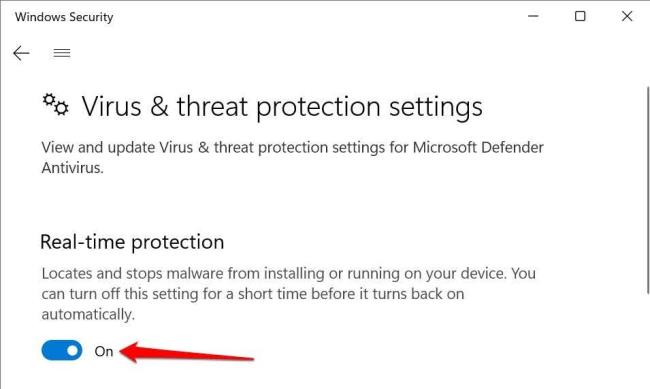
ใน Windows 10 ให้ไปที่ การตั้งค่า > การอัปเด ตและความปลอดภัย > ความปลอดภัยของ Windows > การป้องกันไวรัสและภัยคุกคาม > จัดการการตั้งค่า และเปิด การป้องกันแบบเรียลไทม์
เรียนรู้วิธีแปลอีเมลขาเข้าผ่าน Microsoft Outlook อย่างง่ายดาย โดยปรับการตั้งค่าเพื่อแปลอีเมลหรือดำเนินการแปลแบบครั้งเดียว
อ่านคำแนะนำเพื่อปฏิบัติตามวิธีแก้ปัญหาทีละขั้นตอนสำหรับผู้ใช้และเจ้าของเว็บไซต์เพื่อแก้ไขข้อผิดพลาด NET::ERR_CERT_AUTHORITY_INVALID ใน Windows 10
ค้นหาข้อมูลเกี่ยวกับ CefSharp.BrowserSubprocess.exe ใน Windows พร้อมวิธีการลบและซ่อมแซมข้อผิดพลาดที่เกี่ยวข้อง มีคำแนะนำที่เป็นประโยชน์
ค้นพบวิธีแก้ไขปัญหาเมื่อคุณไม่สามารถจับภาพหน้าจอได้เนื่องจากนโยบายความปลอดภัยในแอป พร้อมเทคนิคที่มีประโยชน์มากมายในการใช้ Chrome และวิธีแชร์หน้าจออย่างง่ายๆ.
ในที่สุด คุณสามารถติดตั้ง Windows 10 บน M1 Macs โดยใช้ Parallels Desktop 16 สำหรับ Mac นี่คือขั้นตอนที่จะทำให้เป็นไปได้
ประสบปัญหาเช่น Fallout 3 จะไม่เปิดขึ้นหรือไม่ทำงานบน Windows 10? อ่านบทความนี้เพื่อเรียนรู้วิธีทำให้ Fallout 3 ทำงานบน Windows 10 ได้อย่างง่ายดาย
วิธีแก้ไขข้อผิดพลาด Application Error 0xc0000142 และ 0xc0000005 ด้วยเคล็ดลับที่มีประสิทธิภาพและการแก้ปัญหาที่สำคัญ
เรียนรู้วิธีแก้ไข Microsoft Compatibility Telemetry ประมวลผลการใช้งาน CPU สูงใน Windows 10 และวิธีการปิดการใช้งานอย่างถาวร...
หากพบข้อผิดพลาดและข้อบกพร่องของ World War Z เช่น การหยุดทำงาน ไม่โหลด ปัญหาการเชื่อมต่อ และอื่นๆ โปรดอ่านบทความและเรียนรู้วิธีแก้ไขและเริ่มเล่นเกม
เมื่อคุณต้องการให้ข้อความในเอกสารของคุณโดดเด่น คุณสามารถใช้เครื่องมือในตัวที่มีประโยชน์ได้ ต่อไปนี้คือวิธีการเน้นข้อความใน Word




![Fallout 3 จะไม่เปิด/ไม่ทำงานบน Windows 10 [แก้ไขด่วน] Fallout 3 จะไม่เปิด/ไม่ทำงานบน Windows 10 [แก้ไขด่วน]](https://luckytemplates.com/resources1/images2/image-6086-0408150423606.png)
![[แก้ไขแล้ว] จะแก้ไขข้อผิดพลาดแอปพลิเคชัน 0xc0000142 และ 0xc0000005 ได้อย่างไร [แก้ไขแล้ว] จะแก้ไขข้อผิดพลาดแอปพลิเคชัน 0xc0000142 และ 0xc0000005 ได้อย่างไร](https://luckytemplates.com/resources1/images2/image-9974-0408150708784.png)

![[แก้ไขแล้ว] ข้อผิดพลาดของ World War Z – หยุดทำงาน ไม่เปิดตัว หน้าจอดำและอื่น ๆ [แก้ไขแล้ว] ข้อผิดพลาดของ World War Z – หยุดทำงาน ไม่เปิดตัว หน้าจอดำและอื่น ๆ](https://luckytemplates.com/resources1/images2/image-8889-0408150514063.png)
